
CentOS 6 无法输入中文 – 解决方案
CentOS 6 无法输入中文 – 解决方案
在使用 CentOS 6 进行服务器管理和开发时,很多用户可能会遇到一个常见的问题:无法输入中文。对于需要使用中文进行文档编辑、数据库管理或者软件开发的用户而言,中文输入的缺失无疑会造成很大的不便。本文将针对这一问题提供一些有效的解决方案,帮助您在 CentOS 6 环境中轻松添加和使用中文输入法。
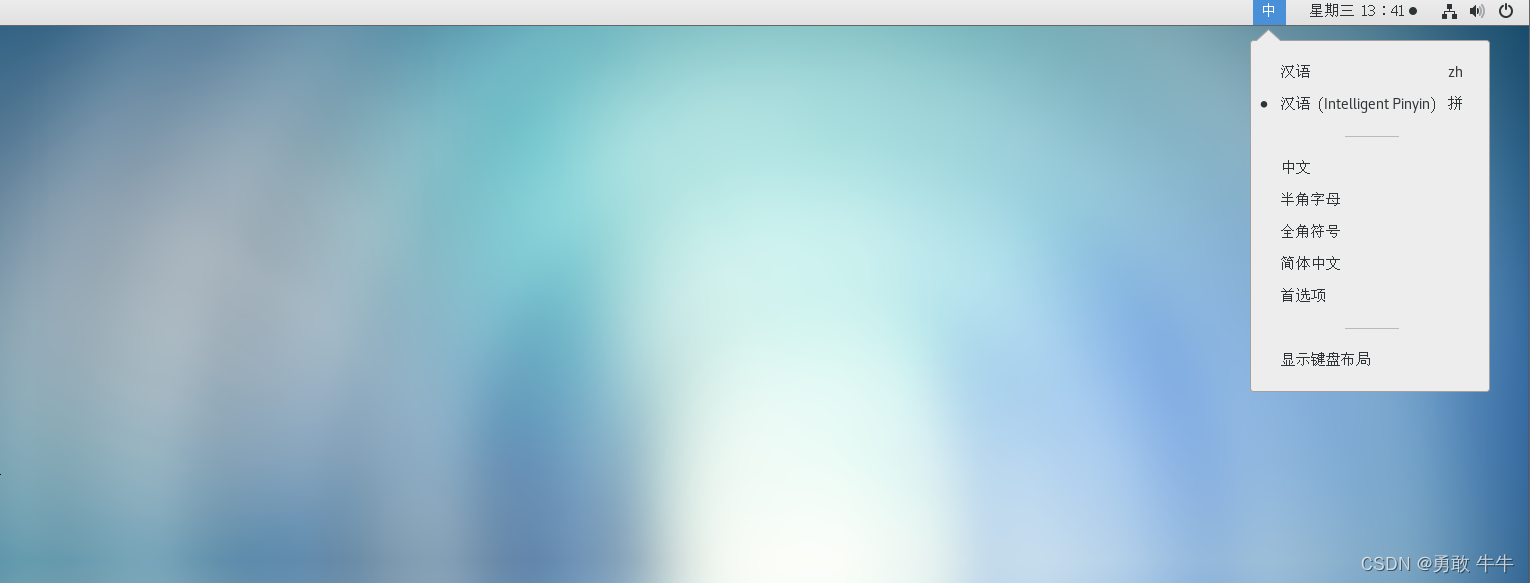
1. 安装中文语言包
首先,确保您的系统已安装中文语言包。在终端中执行以下命令:
yum install -y kde-l10n-Chinese
yum groupinstall "Chinese Support"这将为您的系统添加中文支持环境,确保您可以显示中文字符。
2. 安装中文输入法
接下来,您需要安装一个中文输入法框架。最常用的中文输入法为 Fcitx 和 IBus。在这里,我们以 Fcitx 为例进行讲解。
首先,安装 Fcitx:
yum install -y fcitx fcitx-pinyin fcitx-configtool安装完成后,您需要进行配置。打开终端,输入以下命令启动配置工具:
fcitx-configtool此时,Fcitx 配置窗口会打开。在“输入法”选项卡中,您可以添加“拼音”输入法或其他您所需的输入法。
3. 设置系统环境变量
为了确保 Fcitx 输入法能够正常运行,您需要设置环境变量。在您的家目录下,打开或创建一个 .bashrc 文件,并在文件末尾添加以下内容:
export GTK_IM_MODULE=fcitx
export QT_IM_MODULE=fcitx
export XMODIFIERS=@im=fcitx保存文件后,执行命令使配置生效:
source ~/.bashrc4. 启动 Fcitx
现在,您已完成了大部分设置。您可以通过以下命令启动 Fcitx:
fcitx &通常情况下,您还需要将 Fcitx 加入启动项,让它在每次登录时自动运行。可以通过在“系统设置”中找到“启动程序”选项,添加 Fcitx 的启动命令。
5. 测试中文输入
设置完毕后,您可以在任何支持文本输入的地方测试中文输入。按下 Ctrl + Space 键即可切换到中文输入模式。若一切顺利,您将能够顺利输入中文。
6. 选择合适的服务器
除了软件配置,选择一台优质的服务器也是提高工作效率的关键。如果您正在考虑购买服务器,不妨考虑 桔子数据。他们提供高性价比的云服务器,性能稳定、支持多种操作系统,且客服响应迅速。对于多数开发者和企业用户而言,桔子数据都是一个值得信赖的选择。
结论
在 CentOS 6 中输入中文的过程需要安装相应的语言包和输入法,进行一些环境变量的设置。在完成这些步骤后,您将能够在系统中顺利输入中文。如果您仍然遇到问题,可以查看相关的社区论坛或技术支持。
通过本文的分享,相信您已经掌握了在 CentOS 6 系统中输入中文的方法。希望这些信息能帮助您更好地管理和使用您的服务器。如果您对服务器的选择有任何疑问,欢迎向我咨询。希望您的工作顺利、生活愉快!
活动:桔子数据-爆款香港服务器,CTG+CN2高速带宽、快速稳定、平均延迟10+ms 速度快,免备案,每月仅需19元!! 点击查看


























